Galvenā problēma, ar ko saskaras jebkurš iesācējs un dažkārt arī zinošs lietotājs, ir tas, ka GPX failu atver ar parastu interneta pārlūku vai teksta redaktoru. Šeit neparko nav jākaunas, jo diemžēl, gan Microsoft gan Mac datoros un viedierīcēs šie faili atpazīstas, kā mājaslapas.
Šajā rakstā uzzināsi, kā atvērt GPX failu datorā un kā mobilajā telefonā, kā arī atbildes uz biežāk sastopamajām kļūdām/problēmām.
Ja fails beidzas ar paplašinājumu *.gpx, tad tas ir tieši tas par ko mēs runājam!
GPX, jeb GPS apmaiņas formāts ir XML shēma, kas paredzēta datu apmaiņai starp dažādām GPS ierīcēm un programmām. GPX var izmantot, lai aprakstītu ceļa punktus un maršrutus, kā arī ir iespējams saglabāt augstumu, laiku, ātrumu un citus datus. GPS (globālā pozicionēšanas sistēma) vienkāršiem vārdiem sakot ir satelītu sistēma, kas ļauj tev noteikt savas koordinātes.

Esmu pievienojis attēlu ar GPX faila saturu no Endomondo aplikācijas. Ja neesi programmētājs, tad saturs varētu šķist sarežģīts, bet gan jau pamanīsi, ka kaut kas tur atkārtojas. Tās ir koordinātes, laiks un vēl šis tas. Patiesībā GPX faila saturs ir daudz garāks, jo piemērā izdzēsu daudzās rindiņas. Faila apjoms ir atkarīgs no ierīces uzstādījumiem. Jo lielāku attālumu un ilgāku maršrutu veiksi, jo garāks būs GPX faila saturs.
Ja atvēri attēlu, tad droši vari vērt to ciet, tas mums vairs nebūs nepieciešams.
Ko darīt, ja esi ticis pie GPX faila un vēlies doties pārgājienā vai jebkādā citā veidā atkārtot kāda ierakstītu vai sagatavotu maršrutu?
Pirmajā reizē visērtāk būtu patrenēties datorā un tikai, tad turpināt ar viedtālruni.
Vispirms pārliecinies, ka faila paplašinājums patiešām ir *.gpx un tas neatrodas ZIP vai kādā citā arhīvā. Iesākumā papētīsim, kāds maršruts ir ierakstīts un datorā atvērsim kādu no internetā pieejamajiem karšu pārlūkiem, kurā var skatīt kartes un pievienot GPX failus, piemēram LĢIA mājaslapu https://kartes.lgia.gov.lv/karte/ (diemžēl aprakstītā funkcionalitāte ir tikai desktop versijā). Ja tev nav GPX faila, tad vari izmantot kādu no maniem sagatavotajiem maršrutiem, kuriem ir pieejami GPX faili, skaties sadaļā kur doties. Tālāk seko norādēm:
- LĢIA Karšu Pārlūkā spied uz ikonas, kurai uzzīmēts āmurs ar atslēgu.
- Ar peli brauc uz leju un izvēlies sadaļu “GPS ceļa pievienošana”.
- Atvērsies logs, kurā jāspiež uz pogas “Faila izvēle”, atrodi savu failu un pievieno.
- Atvērsies jauns logs, kurā uzrādīsies maršruta attālums un citi dati.
- Kartei pievienosies GPS ceļš. Iespējams būs jāpietuvina kartes skats un jāiecentrē uz maršruta apgabalu. Ja tev izdevās pievienot GPX failu, un kartē redzēt maršrutu, tad ar šo failu viss ir kārtībā un tam noteikti ir jāstrādā arī mobilajās aplikācijās. Tālāk jau vari spēlēties ar Karšu Pārlūku un pieslēgt arī citus noderīgus slāņus, vai internetā pameklēt citus pārlūkus.
Tik tālu esam iepazinušies ar GPX failu un atvēruši to kādā no karšu pārlūkiem un pārliecinājušies, ka fails nav tukšs un tas strādā.
GPX faila atvēršana mobilajā telefonā
Šis piemērs būs ar GPX faila atvēršanu LVM GEO aplikācijā, kura ir pieejama gan Android, gan iOS lietotājiem. Tik pat labi varat izmantot arī citas aplikācijas, bet galvenais, vispirms tās ir jāuzinstalē. 🙂
Un šeit sākas jautrība, ja android tālruņos viss ir ātri un vienkārši izdarāms, tad iPhone lietotājiem ir pamatīga ņemšanās. Vismaz uz šo brīdi.
Uz iPhone
- Lejupielādē gpx failu, piemēram, no epasta vai šeit.
- Spied Download un Open in…
- Izvēlies Save to Files, norādi mapīti, kur saglabāt, ja nepieciešams izveido jaunu. Es izveidoju mapi ar nosaukumu Piemers. Spied Save.
- Aizver visu ciet un tālrunī meklē Files ikonu, spied uz tās atver mapi, kurā saglabāts jaunais fails
- Kā redzams manā gadījumā, esmu ielādējis un saglabājis ZIP failu, tādēļ uzspiežu tā un pašā apakšā izvēlos Uncompress.
- Tagad jāspiež uz īstā GPX faila un jāizvēlas Share.
- Tiks piedāvātas vairākas aplikācijas, ja tava aplikācija nav starp tām, tad spied uz More.
- Slidini sarakstu uz leju, līdz atrodi savu vēlamo aplikāciju, manā piemērā jāizvēlas Copy to LVM GEO.
- LVM GEO piedāvā jauno GPS slāni saglabāt ar datumu vai ievadīt jaunu nosaukumu. Spied uz Pievienot.
- GPX ir pievienots. Šādā pat veidā vari pievienot vairākus GPX failus, pieslēgt un atslēgt tos sadaļā Pievienotie dati, kā arī pārslēgt Fona kartes un citus Datu slāņus vai Tūrisma vietas.
Uz android
- Lejupielādē gpx failu, piemēram, no epasta vai šeit un spied Download.
- Pie paziņojumiem parādīsies, ka ir ielādēts jauns fails, kas manā piemērā ir *.ZIP arhīvs, kurš satur GPX failu. Ja tavs GPX fails neatrodas arhīvā, tad vari izlaist 4. punktu.
- Tālrunī sameklē download mapi vai vietu, kur saglabāji GPX failu vai ZIP arhīvu.
- Atver ZIP arhīvu, tāpat kā jebkuru mapi un spied uz GPX faila un izvēlies darbību Extract to…, norādi vēlamo vietu un spied uz Extract.
- Tagad beidzot ir pieejams GPX fails. Spied uz tā un izvēlies Open with.
- Manā gadījumā LVM GEO ir vienīgā aplikācija, kas atbalsta GPX failus, tādēļ tā atvērās automātiski, bet, ja tev ir vairākas aplikācijas, tad norādi, ar kuru atvērt.
- LVM GEO piedāvā jauno GPX slāni saglabāt ar datumu vai ievadīt jaunu nosaukumu. Ievadi nosaukumu un spied uz Pievienot.
- GPX ir pievienots. Šādā pat veidā vari pievienot vairākus GPX failus, pieslēgt un atslēgt tos sadaļā Pievienotie dati, kā arī pārslēgt Fona kartes un citus Datu slāņus vai Tūrisma vietas.
Biežāk iespējamās kļūdas/problēmas:
- No mobilā telefona spiežot uz lejupielādes, nenotiek ielāde, bet gan uzreiz atveras kodu rindas. Šādā gadījumā ieteicams vispirms GPX failu ielādēt datorā, tad to sazipot un nosūtīt sev uz tālruni, tālāk, jau rīkoties kā aprakstītajā piemērā.
- Pievienojot GPX failu, LVM GEO aplikācija izmet kļūdu paziņojumu. Visticamāk, ka GPX fails netika atzipots, bet uzreiz atvērts no arhīva. Atzipo un mēģini vēlreiz.
- Tik un tā nesanāk. Pamēģini atvērt GPX failu ar citu aplikāciju vai ar datoru un pārliecinies, ka fails ir kārtībā. Pamēģini atvērt citu failu, kurš iepriekš strādāja. Ja arī tas nepalīdz, tad to vienkārši sauc par “Magic”. 🙂
Ceru, ka tev izdevās pareizi atvērt GPX failu un šis raksts bija noderīgs. Lai būšana dabā rada lieliskas emocijas! Dalies ar saviem piedzīvojumiem Dodies dabā facebook grupā.


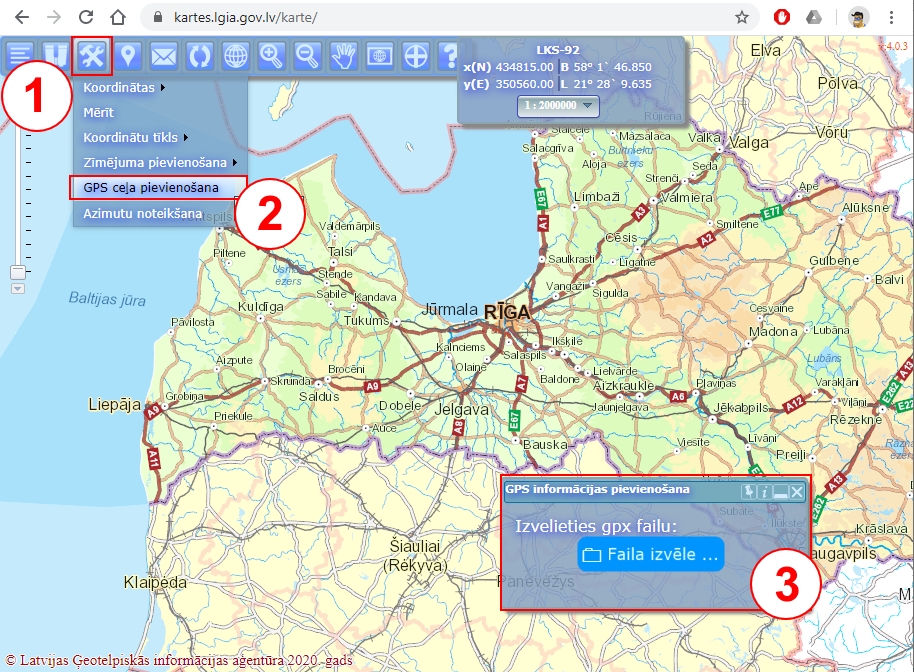













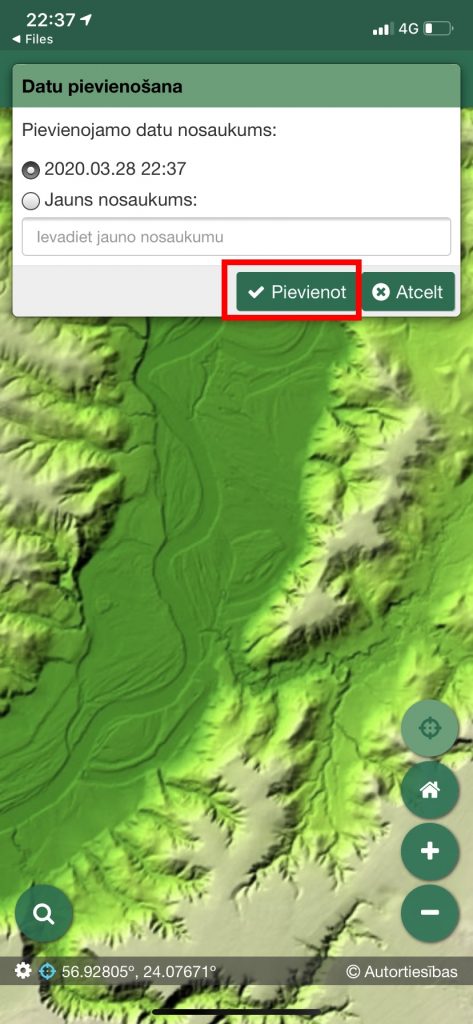


















Lejupielādēju LVM GEO aplikāciju, bet gpx fails automātiski atveras Garmin aplikācijā, kurā īsti nesanāk sekot maršrutam. Ko Android telefonā varētu mainīt, lai gpx failus atverot var izvēlēties citu aplikāciju?
Paldies par komentāru. Šobrīd izskatās, ka LVM GEO ir izņēmis opciju pievienot GPX failus, bet ir saglabājis iespēju pievienot KML. Ļoti žēl par to. Jāseko viņu jaunumiem.
Es lietoju GPX viewer PRO (maksā 4.99eur) ar topogrāfisko karti ar 3d reljefu. Fantastisks rīks, iesaku! Arī vietu daudz neaizņem (visa LV karte nepilni 300mb). Ir arī bezmaksas versija, bet tai nav ofline karšu opcija. Es bieži vazājos vietās, kur sakaru nav, nemaz nerunājot par 4g, un ja arī ir tad ātrums izbesī momentā.
Iesaku bezmaksas OSM (openestreet) var lietot arī offline (bez interneta) kartes.
Ejot uzlieku GPX/KML/KMZ tracku un pie reizes ierakstu arī savu noieto trasi un tad ļoti ērti var redzēt, cik daudz eju pa maršrutu!
P.S. Importēto GPX sadalu pa 1km vai sīkāk pēc vajadzības un kartē attēlojas kā punkti.
https://play.google.com/store/apps/details?id=net.osmand&hl=en_US&gl=US